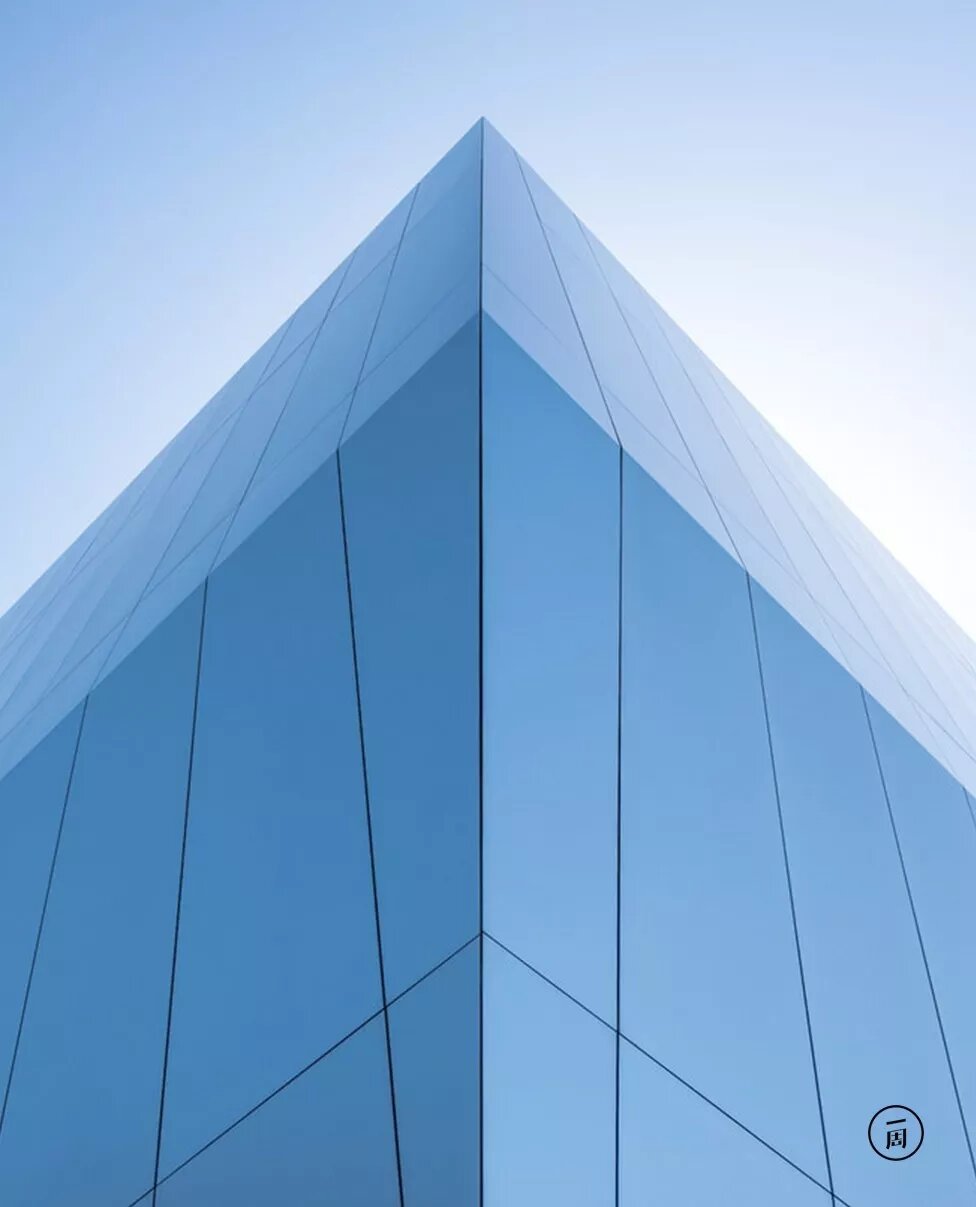
文/灵姗
一周进步签约作者
上学时老师总教育我们,只看课本不做习题,很难取得好成绩,对于思维导图来说,只看理论知识,不动手也是不行的。
大家可能看过很多篇思维导图的文章,但是,如果问到有没有自己主动使用过它,大部分答案都是没有。
经常是看完一篇文章之后,觉得自己学到了很多知识,却迟迟没有动手去画。
原因归根结底是是一个字。

先不要哭,我也很懒,所以今天这篇文章,我也会用适合懒人的方法,手把手陪你画出第一张属于自己的思维导图。
1 为什么pick思维导图
(1)什么才算思维导图
我们平常所说的思维导图,是长这样子的,简单来说,有以下三个特点。
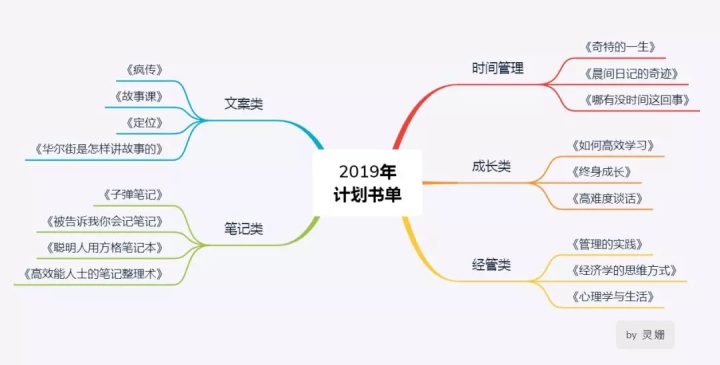
①一个明确的中心
②以中心为基础向四周发散分支
③分支是由一个关键词/图形组成
也就是说,思维导图是聚焦某个中心话题,逐步向外发散思路的一种工具。而其他一些概念图、路线图等图形,不能称为思维导图,比如这样的图。
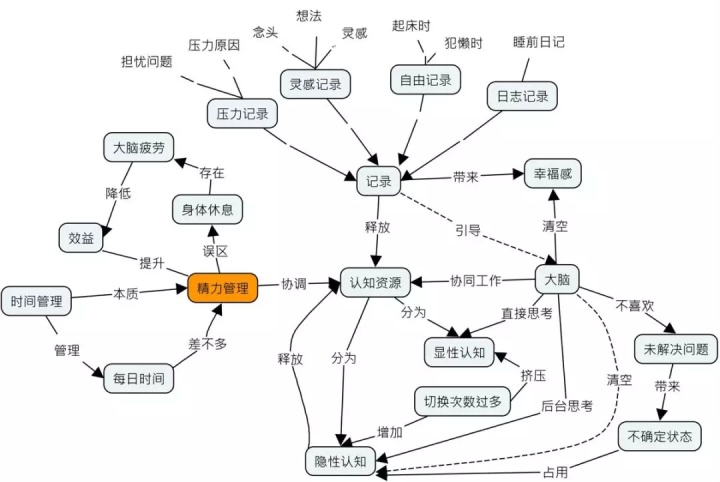
那么,相对于一般的信息整理方式,思维导图有哪些优势呢?
首先是「图形化」。思维导图的英文名称叫做Mindmap,也就是“大脑的地图”,它的功能是将大脑的思维可视化,让处理图像的脑区参与到工作中来,有效提高思考力和学习力。
其次是「直观性」。思维导图能够将大量的信息通过关键字和层次,浓缩为一张图,使用者通过看一张图,就能对逻辑结构和所有内容一目了然。
(2)我能怎么使用
思维导图的这些优势,决定了它适合很多使用场景。
①用于「记忆内容」
对于大脑来说,简洁的信息更利于记忆,思维导图通过大量文字内容的提炼,阅读一张图,就能把握住记忆的要点。
结合丰富的颜色和图画,把原来只有文字的内容部分和图像记忆关联起来,当你回忆这张思维导图的时候,就能顺着图像信息联想到关键内容。
同时,心理学认为,人类在阅读不完整的内容时,天生想要去把它给完整化,大脑会不自觉的补充信息进去。
由于思维导图是由关键字的形式呈现的,我们会有一种想要去把各个知识点给补充完整的冲动,正是这样的冲动,促进我们建立大脑中的记忆链接。
举个例子,我们小时候每个人都被要求背诵的,朱自清的《春》。文章虽然不长,但是却很难背。
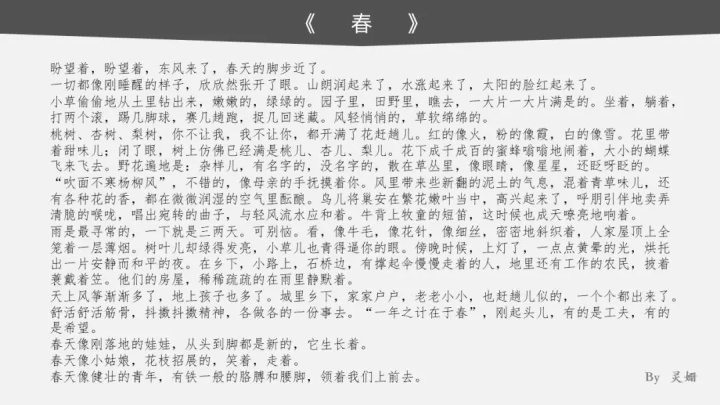
如果我们把它整理成都是关键词的思维导图,看起来就没有那么复杂了。
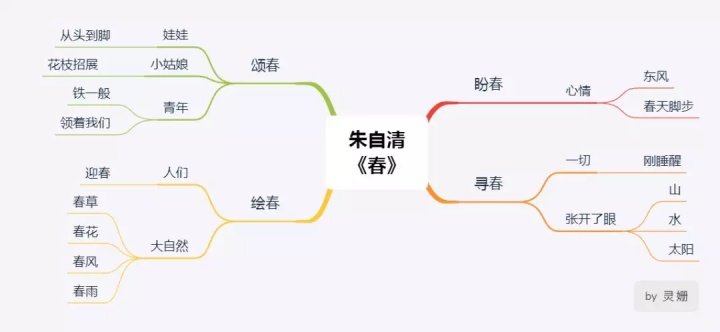
②「信息整合」和「笔记记录」
在制作思维导图的过程中,一方面要对关键词进行提取,在总结的过程中需要不断向自己提问,化被动吸收为主动思考,另一方面要进行整合联想,在新旧知识之间建立联系。
这种思考、分析、理解的过程,可以有效促进主动学习,非常适合进行信息整合和记录笔记的场景。
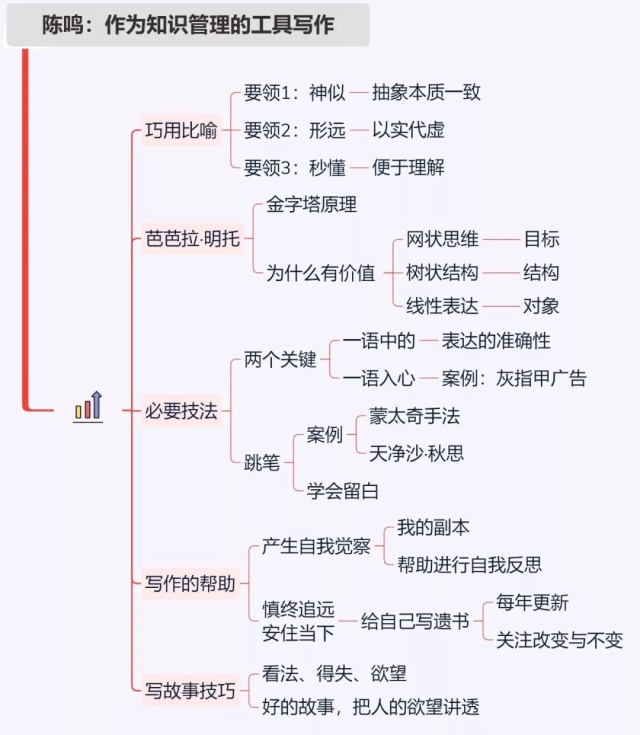
我们会发现,听过很多大咖分享,但内容没过几天就忘得一干二净,后来我发现,如果听的时候整理思维导图,印象就会格外深刻。
因为思维导图的形式会促进我们边记录边思考,进而与知识框架产生互动。
③促进「创意思考」
大脑是发散性思维联想机器,而思维导图是发散性思维的外部表现,也就是说,它能够聚焦中心问题,从一个思维出发点探求多种不同的答案,摆脱习惯性思维的束缚,启动大脑活力,促进新点子的迸发。
举个例子,现在请你尽可能多地写出回形针的用法。
可能你最多可以写出几十种用法,而如果用思维导图来进行发散呢,将曲别针分为重量、体积、长度、形状、弹性等多个要素,然后再与我们的生活要素结合进行分析。
比如对于弹性要素,仅在教学这一方面,我们就可以发散出很多:在数学中,能够制作1-9的数字和运算符号,进行无数次四则运算;在音乐中,可以创造乐谱;在化学中,可以拼成化学方程式;在物理中,可以用曲别针串联起来导电.....
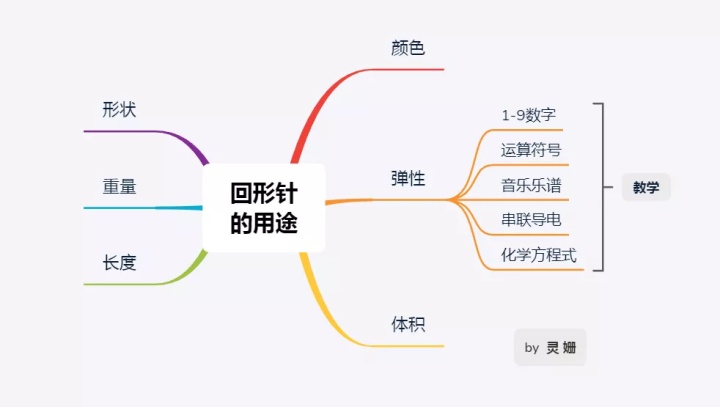
也因此,思维导图是头脑风暴的利器,先头脑风暴发散出很多点子,在这个基础上抽象出来,用思维导图整理,进行重新排列和组合,寻找这些点子间新的联系,再次激发新的方法。
2 三分钟画出第一张思维导图
到了激动人心的动手时刻,在了解了基础理论之后,很多时候我们会疑惑,要怎么开始画思维导图?
多数情况是,想今天回去下个导图软件却迟迟拖延,想开始手绘导图纸和笔却一直在准备的路上。
今天,我们什么都不用多想,就是动手。下面从手绘、电脑和手机三个方面介绍,不管你是站着躺着还是坐着,都能开始画图。
(1)四步画出手绘导图
提到手绘,有很多人第一个要问到的问题就是:「我画不好怎么办?」,现在,可以明确的回答你,画画不好没关系,手绘导图其实不需要什么绘画技巧。
它非常自由,可以很大程度上帮助我们整理思路,有其独特的优势。相比较屏幕上固定的格式,绘制线条的过程有助于人提高注意力和参与感,同时,每张图的都有所不同,更能激发我们的记忆。
第一步,准备好所需工具:白纸/笔记本、笔(尽量是多色的,没有的话一支黑笔也可以)

第二步,将白纸或笔记本横放,在正中央,写下今天的中心主题,如果开心,还可以将文字联想,画上一个相关的图形。
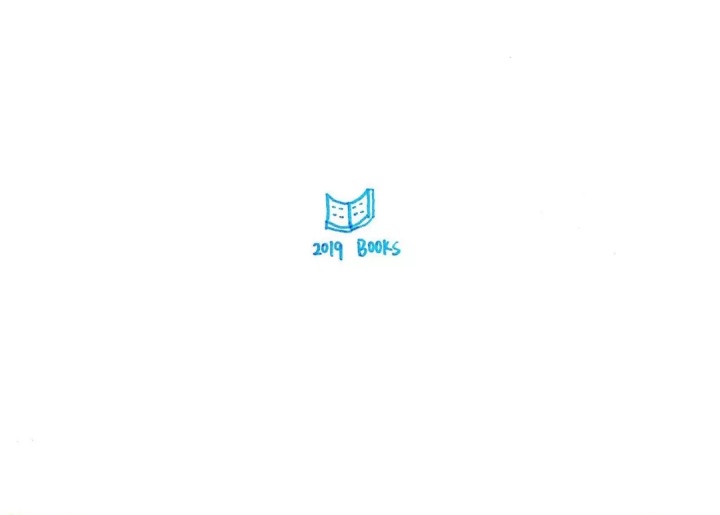
第三步,以中心主题为基础,向外发散几条主干分支,注意对分支的条数有一定的预期,方便安排排版。
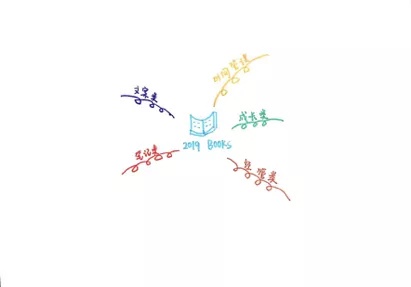
第四步,将每个主干分支向外扩展,注意线条的流畅性,大胆去下笔。如果手头有彩笔,尽量将一个分支采用一种颜色,增进对内容的记忆。
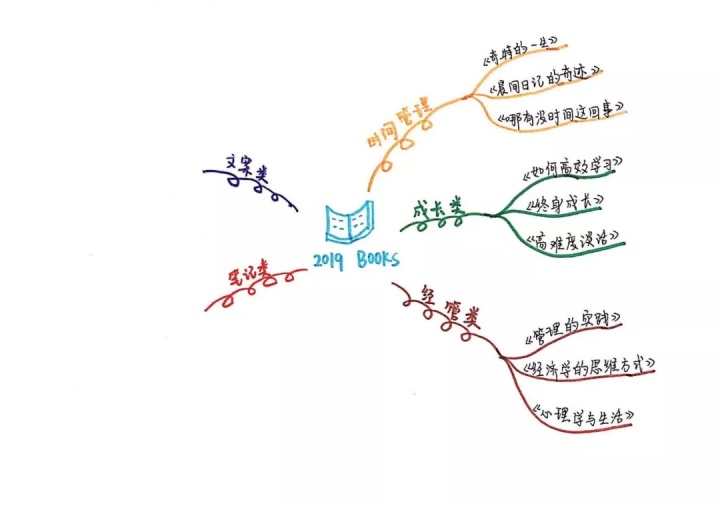
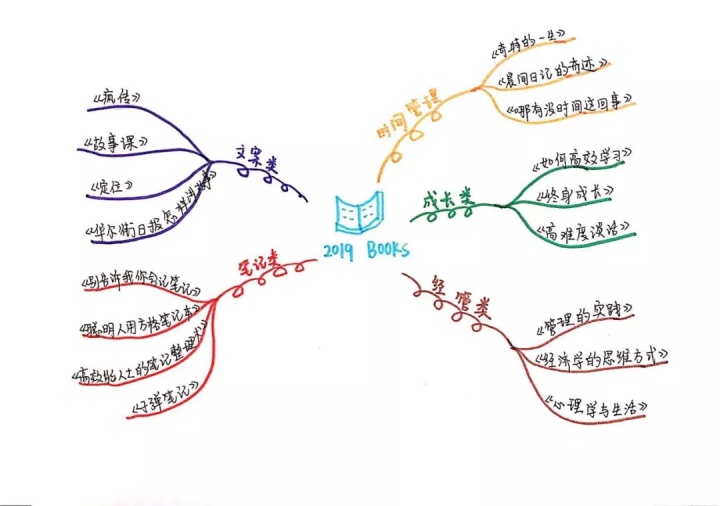
但是,手绘思维导图也有一定的缺点。就是画成之后难以修改,而且由于纸张限制,对于内容空间排版的要求较高。
(2)电脑上用Xmind Zen也很简单
相比较手绘导图来说,用电脑画导图的优势在于,能够随时修改内容,同时对于内容的承载量很大。对于畏惧画图的人来说,在电脑上排版也会更加美观。
在电脑上推荐的比较好用的思维导图软件有Xmind,XmindZen,Mindnode,百度脑图等。如果你是高阶玩家的话,可以根据自己的需要选择合适的软件。
新手入门的话推荐Xmind Zen,操作简单,相对其他软件他的颜值更高,同时更加轻量化,模板很丰富。
第一步,安装并打开Xmind Zen软件,在界面中选择合适的模板。
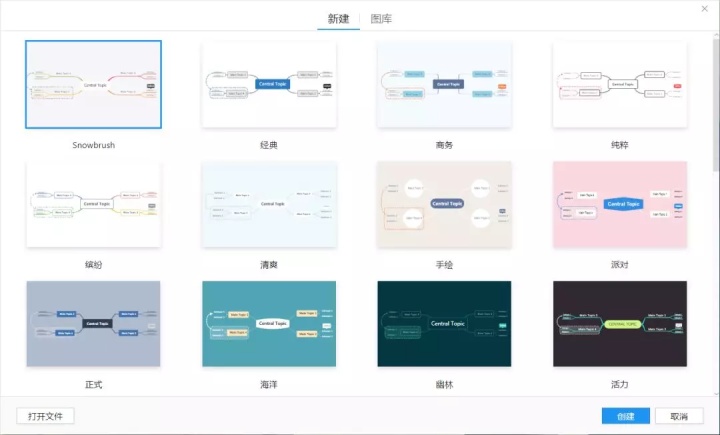
第二步,写上导图的中心主题,并在图标库中选择能反映主题的图标。在这个示例中,我想列出是2019年的计划书单,配上一本书本的图标。
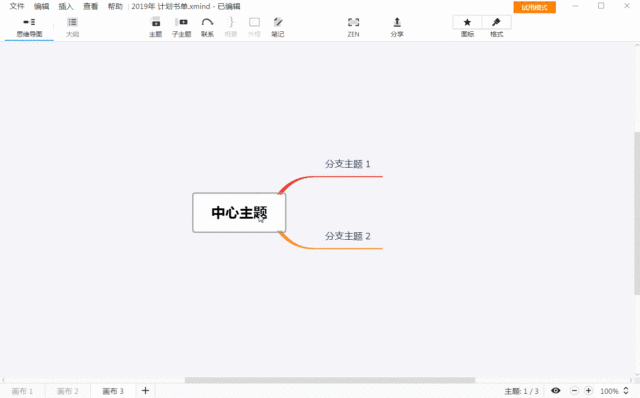
第三步,从中心主题发散思维,写出导图的一级分支。我把我的计划书单分为时间管理类、成长类、经管类、文案类和笔记类,你也可以按照自己的需求进行分类。
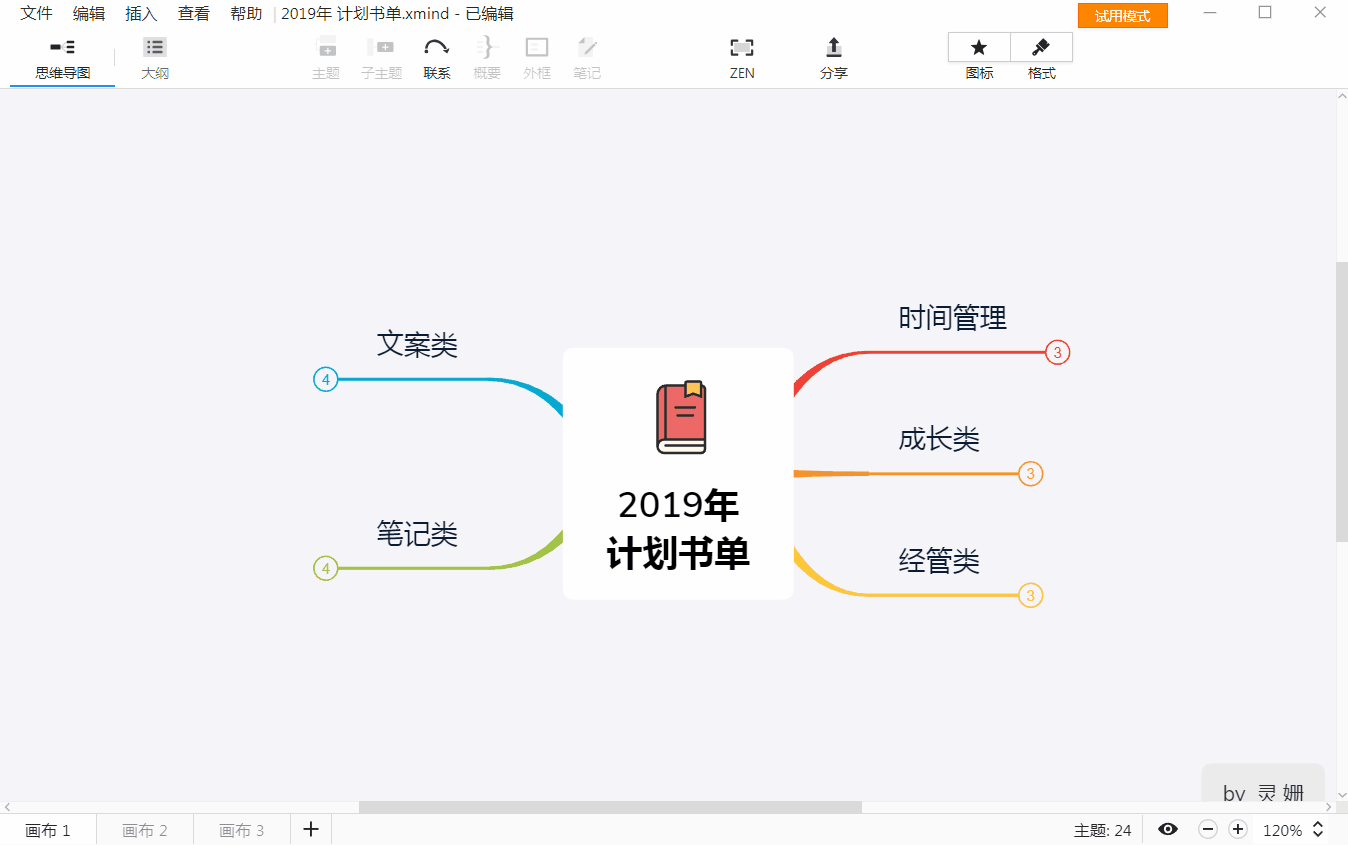
第四步,由一级节点出发,仔细回顾手头没看的书,书单中想看的书,配合通过搜索的方式发现新书,将各个类别的书籍进行发散,也能进行随时增减。
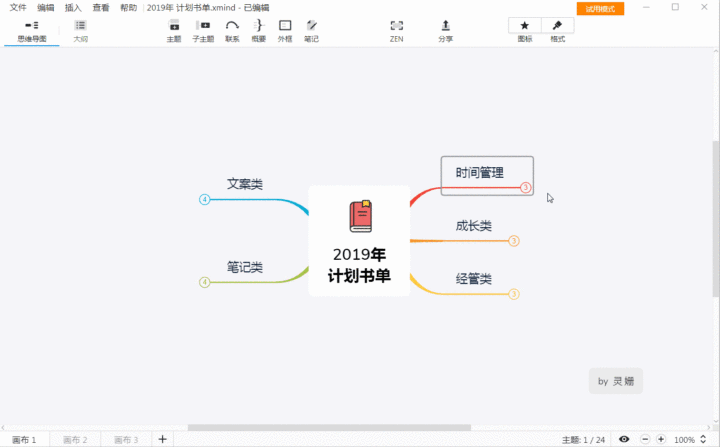
(3)懒人手机画图
什么,你说手头没有纸笔也没有电脑?我猜你现在正摊在床上。善良如我,还是给你们留了手机做思维导图的方法。
方法一,在手机上下载「Xmind思维导图」APP,这是Xmind团队开发的应用,对应PC端的Xmind。打开后会发现,里面会有模板供我们选择,选中合适的模板新建导图。
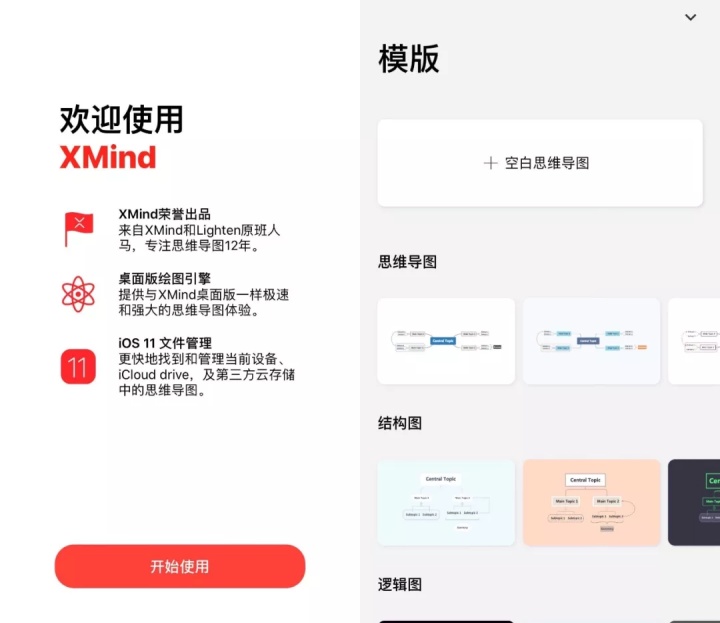
操作方法与电脑端类似,可以随便加同级分支和下级分支,联系、外框、概要、图标等功能也都有。
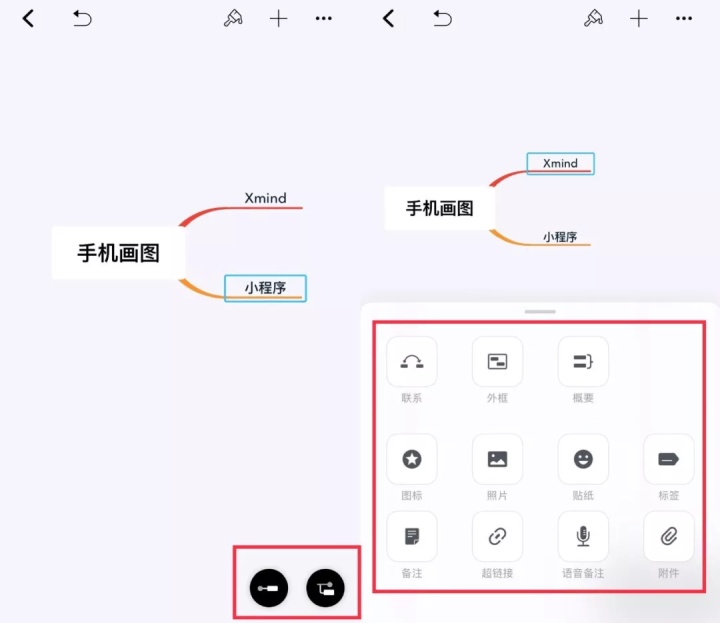
方法二更加快捷,在微信中搜索叫做「思维导图Nodes」的小程序,这是一个操作快捷,导出和分享方便的小工具。
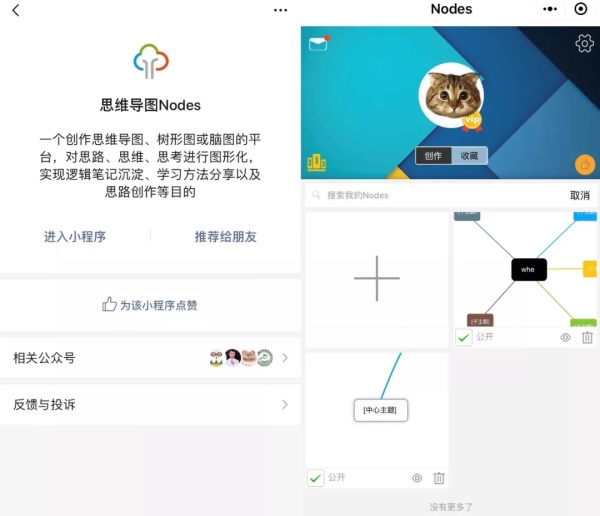
具体操作方法如下,适合进行简单整理思路或作图。
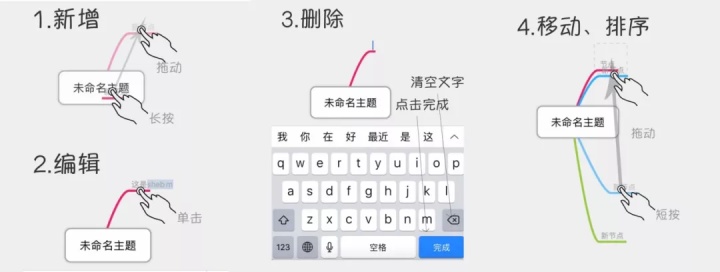
用一根手指就能完成所有操作。
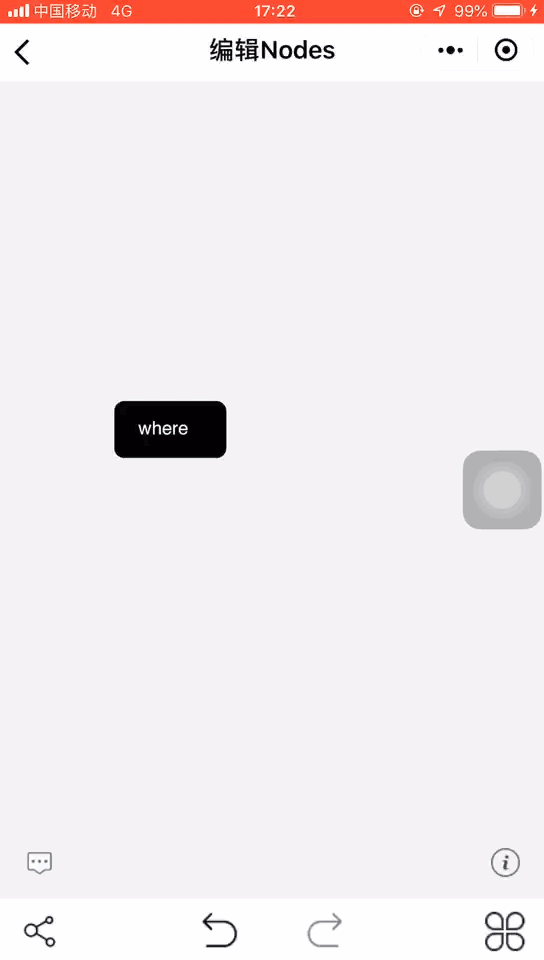
看到这里,是不是发现自己已经没有理由不做图了!现在就开始试一下吧,分享出你的思维导图,可能还会惊艳全场。
总结一下,今天,我们讲了思维导图的入门画法,如果想进阶,仅仅知道这些是不够的。下一篇文章,我们从结构安排,关键词提取,图形联想,美观程度等几个角度,讲述思维导图的高阶画法。
一周进步〡年轻人快速突破自己的学习入口
微信公众号:关注「一周进步」(weekweekup)
青年兴趣课堂,每周一场训练营,欢迎关注,让我们一起进步
更多干货欢迎阅读:一周进步文章精选






















 608
608

 被折叠的 条评论
为什么被折叠?
被折叠的 条评论
为什么被折叠?








